Jak zamknąć laptopa bez przechodzenia w stan uśpienia: kompleksowy przewodnik
Dostosowanie ustawień laptopa w celu zapobiegania przechodzeniu w stan uśpienia po zamknięciu pokrywy jest kluczowe dla utrzymania nieprzerwanego przepływu pracy. Ten przewodnik dostarcza praktycznych rozwiązań i wskazówek dotyczących konfiguracji laptopa, niezależnie od tego, czy używasz Windows czy MacOS. Zwiększ swoją produktywność i dostosuj urządzenie do swoich potrzeb, utrzymując go w aktywności w odpowiednich momentach.
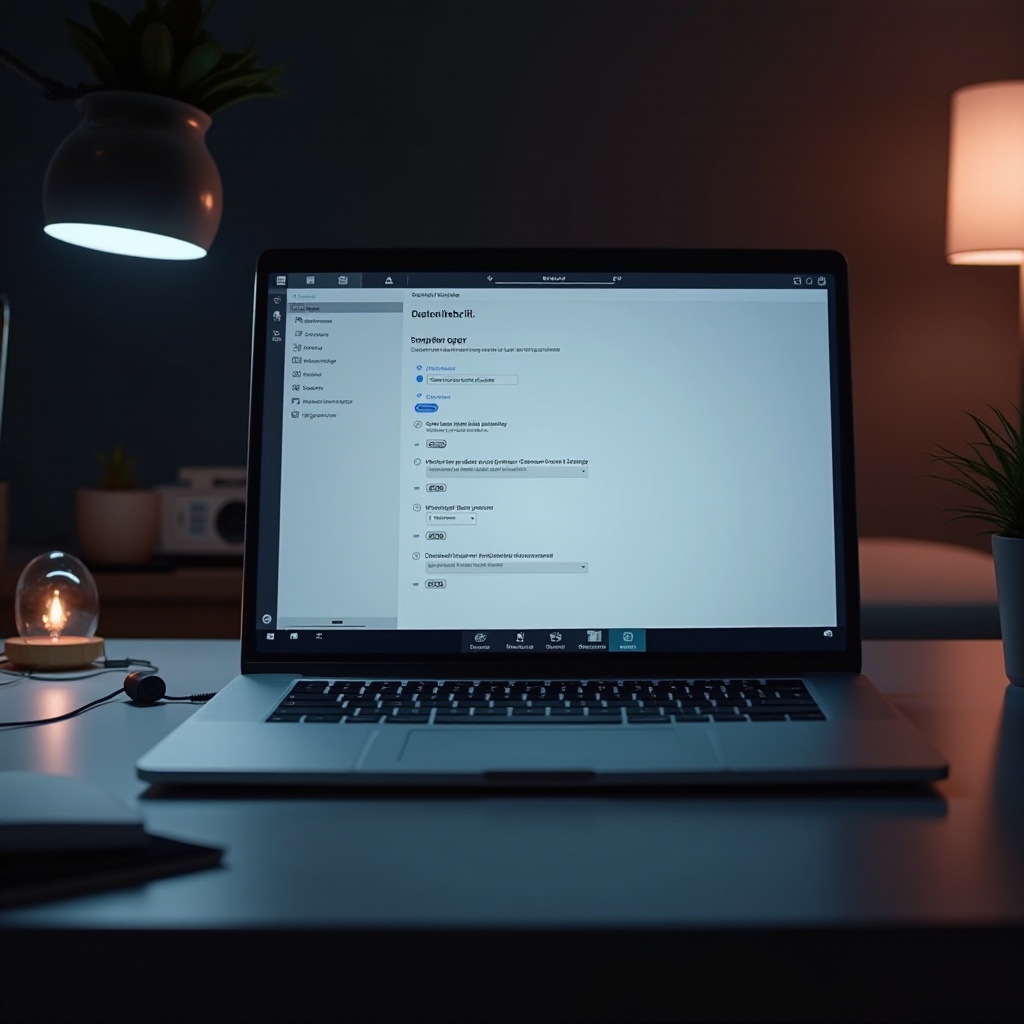
Zrozumienie trybów uśpienia laptopa
Przegląd trybów uśpienia, hibernacji i wyłączenia
Laptopy posiadają kilka stanów oszczędzania energii: tryb uśpienia, hibernacji i wyłączenia. Tryb uśpienia wprowadza urządzenie w stan niskiego zużycia energii, umożliwiając szybkie wznowienie aktywności. Hibernacja zapisuje sesję na dysku i wyłącza laptopa, nie używając baterii. Wyłączenie całkowicie wyłącza laptopa, kończąc wszystkie sesje.
Typowe powody przechodzenia laptopów w tryb uśpienia
Laptopy zazwyczaj przechodzą w tryb uśpienia, aby oszczędzać energię baterii i zmniejszać zużycie komponentów. Domyślne ustawienia systemu operacyjnego często aktywują tryb uśpienia, gdy laptop jest bezczynny lub gdy pokrywa jest zamknięta. Ta automatyczna zmiana może być niewygodna podczas wykonywania ciągłych zadań lub korzystania z zewnętrznych monitorów. Dlatego zrozumienie, jak zarządzać tymi ustawieniami, może znacznie poprawić produktywność.
Konfiguracja ustawień Windows w celu zapobiegania uśpieniu
Uzyskiwanie dostępu do opcji zasilania Windows
Aby dostosować ustawienia Windows, zacznij od wejścia do Panelu sterowania. Przejdź do “Sprzęt i dźwięk” i wybierz “Opcje zasilania”. Ten panel kontroluje zarządzanie energią przez twoje urządzenie, co jest kluczowe dla utrzymania laptopa w aktywności, gdy to konieczne.
Dostosowanie działania przy zamykaniu pokrywy
- W menu Opcje zasilania kliknij “Wybierz działanie po zamknięciu pokrywy”.
- Znajdziesz opcje dla “Na baterii” i “Podłączony do zasilania”. Wybierz “Nic nie rób” z menu rozwijanego dla każdej z tych opcji.
- Zapisz zmiany, aby upewnić się, że system nie przechodzi w tryb uśpienia po zamknięciu pokrywy.
Zrozumienie zaawansowanych ustawień zasilania
- Wróć do okna opcje zasilania i kliknij “Zmień ustawienia planu” obok wybranego planu zasilania.
- Wybierz “Zmień zaawansowane ustawienia zasilania”, aby zmodyfikować inne opcje, takie jak zarządzanie mocą procesora i czas przechodzenia w stan uśpienia po określonym okresie.
- Dostosuj te ustawienia zgodnie z potrzebami użytkowania, aby zoptymalizować wydajność laptopa.
Dzięki konfiguracji tych ustawień możesz utrzymać nieprzerwany przepływ pracy, co jest szczególnie ważne w przypadku zadań wymagających ciągłej uwagi lub transferu danych.
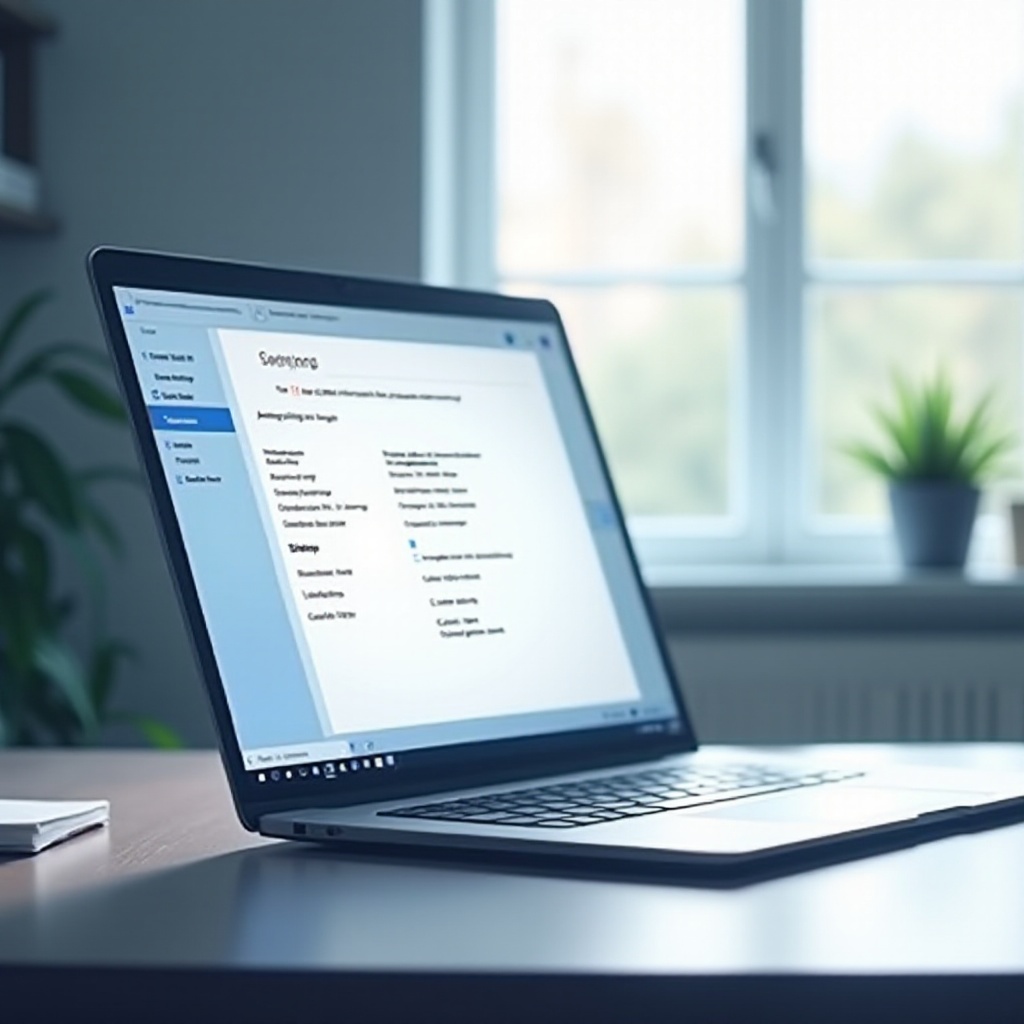
Dostosowanie ustawień MacOS do ciągłej pracy
Efektywne korzystanie z preferencji systemowych
Użytkownicy MacOS mogą uzyskać dostęp do ustawień zasilania przez “Preferencje systemowe”. Kliknij “Oszczędzanie energii”, aby zapoznać się z opcjami dotyczącymi zachowań energetycznych urządzenia. Podobnie jak w Windows, kluczowe jest zarządzanie nimi dla zwiększenia produktywności.
Exploracja wbudowanych funkcji i aplikacji
- Ustaw “Wyłącz wyświetlacz po” na “Nigdy” za pomocą suwaka.
- Upewnij się, że opcja “Zapobiegaj automatycznemu usypianiu komputera po wyłączeniu wyświetlacza” jest zaznaczona.
- Rozważ aplikacje, takie jak “Amphetamine” lub “NoSleep”, aby uzyskać większą kontrolę nad ustawieniami uśpienia Maca.
Te dostosowania nie tylko pomagają w utrzymaniu aktywnego Maca, ale mogą być również kluczowe podczas prezentacji lub gdy Mac jest częścią większego zestawu z zewnętrznymi monitorami.
Korzystanie z rozwiązań programowych do utrzymania laptopów w stanie aktywności
Przegląd aplikacji zewnętrznych
Rozwiązania programowe oferują zaawansowane zarządzanie, jak laptopy obsługują ustawienia zasilania, wykraczając poza wbudowane funkcje systemu operacyjnego. Te narzędzia zapewniają elastyczność i kontrolę nad ustawieniami urządzenia dla specjalistycznych zadań.
Instrukcja krok po kroku korzystania z Caffeine i podobnych narzędzi
- Pobierz narzędzie, takie jak “Caffeine”, aby uzyskać lekką kontrolę nad ustawieniami uśpienia.
- Po zainstalowaniu, aktywuj oprogramowanie, które zazwyczaj znajduje się w zasobniku systemowym.
- Skonfiguruj proste opcje, aby zapobiec uśpieniu komputera, utrzymując urządzenia w stanie aktywności w razie potrzeby.
Korzystanie z tych aplikacji może uprościć proces utrzymywania laptopa w stanie aktywności, zwłaszcza podczas takich działań jak streaming czy praca zdalna.
Zalety i ryzyka zapobiegania trybowi uśpienia
Pozytywny wpływ na produktywność
Utrzymywanie aktywnego laptopa wspomaga utrzymanie ciągłości pracy, co jest niezbędne podczas przesyłania danych, aktualizacji lub prezentacji. Umożliwia płynne przejścia bez opóźnień związanych z wzbudzaniem systemu.
Rozważania dotyczące baterii i trwałości sprzętu
Podczas gdy zapobieganie trybowi uśpienia może zwiększyć produktywność, może również zwiększyć zużycie energii, wpływając na żywotność baterii i trwałość urządzenia. Ciągła praca generuje więcej ciepła, co może wpływać na sprzęt z czasem. Ważne jest, aby rozważyć te czynniki i stosować strategie takie jak utrzymanie odpowiedniego harmonogramu ładowania, aby zminimalizować negatywne skutki.
Podczas stosowania tych ustawień zawsze należy brać pod uwagę równowagę między wydajnością a zdrowiem sprzętu, aby zapewnić optymalne rezultaty i trwałość urządzenia.
Zastosowania i przypadki użycia w rzeczywistych scenariuszach
Scenariusze, w których ciągła praca jest niezbędna
Ciągła praca jest kluczowa podczas tworzenia prezentacji, wykonywania zadań obliczeniowych lub korzystania z laptopów jako centrów multimedialnych. Ułatwia łączność z urządzeniami zewnętrznymi i zapewnia bezproblemowe wykonywanie zadań, zwiększając wydajność.
Wskazówki dla pracy zdalnej i prezentacji
Dla pracowników zdalnych utrzymanie aktywności laptopa zapewnia stabilne sesje wideokonferencyjne i nieprzerwany dostęp do zasobów w chmurze. Praktykuj efektywne zarządzanie baterią i efektywne planowanie ładowania, aby zachować zdrowie urządzenia.

Podsumowanie
Modyfikowanie ustawień zasilania laptopa, aby zapobiec uśpieniu przy zamknięciu pokrywy, wspomaga nieprzerwany przepływ pracy i zwiększa użyteczność w różnych scenariuszach. Niezależnie od korzystania z wbudowanych ustawień systemu operacyjnego lub aplikacji zewnętrznych, zrozumienie korzyści i potencjalnych ryzyk może zoptymalizować, jak laptopy służą twoim codziennym potrzebom. Integracja tych praktyk w rutynę pomoże zachować równowagę między produktywnością a troską o urządzenie.
Najczęściej zadawane pytania
Dlaczego zapobieganie uśpieniu laptopa jest ważne?
Pomaga w utrzymaniu nieprzerwanych procesów, co jest kluczowe dla zadań takich jak transfer danych, zdalne połączenia czy strumieniowanie multimediów, zapewniając optymalne warunki pracy.
Czy utrzymanie laptopa w stanie aktywnym zaszkodzi baterii?
Może skrócić żywotność baterii poprzez zwiększenie liczby cykli ładowania i ciepła operacyjnego. Zrównoważ stosowanie z najlepszymi praktykami ładowania, aby złagodzić skutki.
Co zrobić, jeśli ustawienia mojego laptopa nie zapisują zmian?
Sprawdź uprawnienia użytkownika, aktualizacje sterowników lub sprzeczne aplikacje. Ponownie zastosuj ustawienia i uruchom ponownie, aby upewnić się, że zmiany zostały wprowadzone.

